CAD迷你看图是很多小伙伴都在使用的一款软件,在其中我们可以打开查看图纸,如果有需要可以进行基础的绘图操作,非常地方便实用。有的小伙伴发现自己在CAD迷你看图中打开图纸后,图纸中的图形和文字都是反着的,那小伙伴们知道遇到这种情况该如何解决吗,其实解决方法是非常简单的。这种情况通常是设置了仰视图模式导致的,我们只需要点击进入设置窗口后,在“模式设置”栏,点击选择“俯视图”就可以成功解决问题了,非常简单的。接下来,小编就来和小伙伴们分享具体更多操作步骤了,有需要或者是有兴趣了解的小伙伴们快来一起往下看看吧!
第一步:双击打开CAD迷你看图,打开需要查看的图纸;
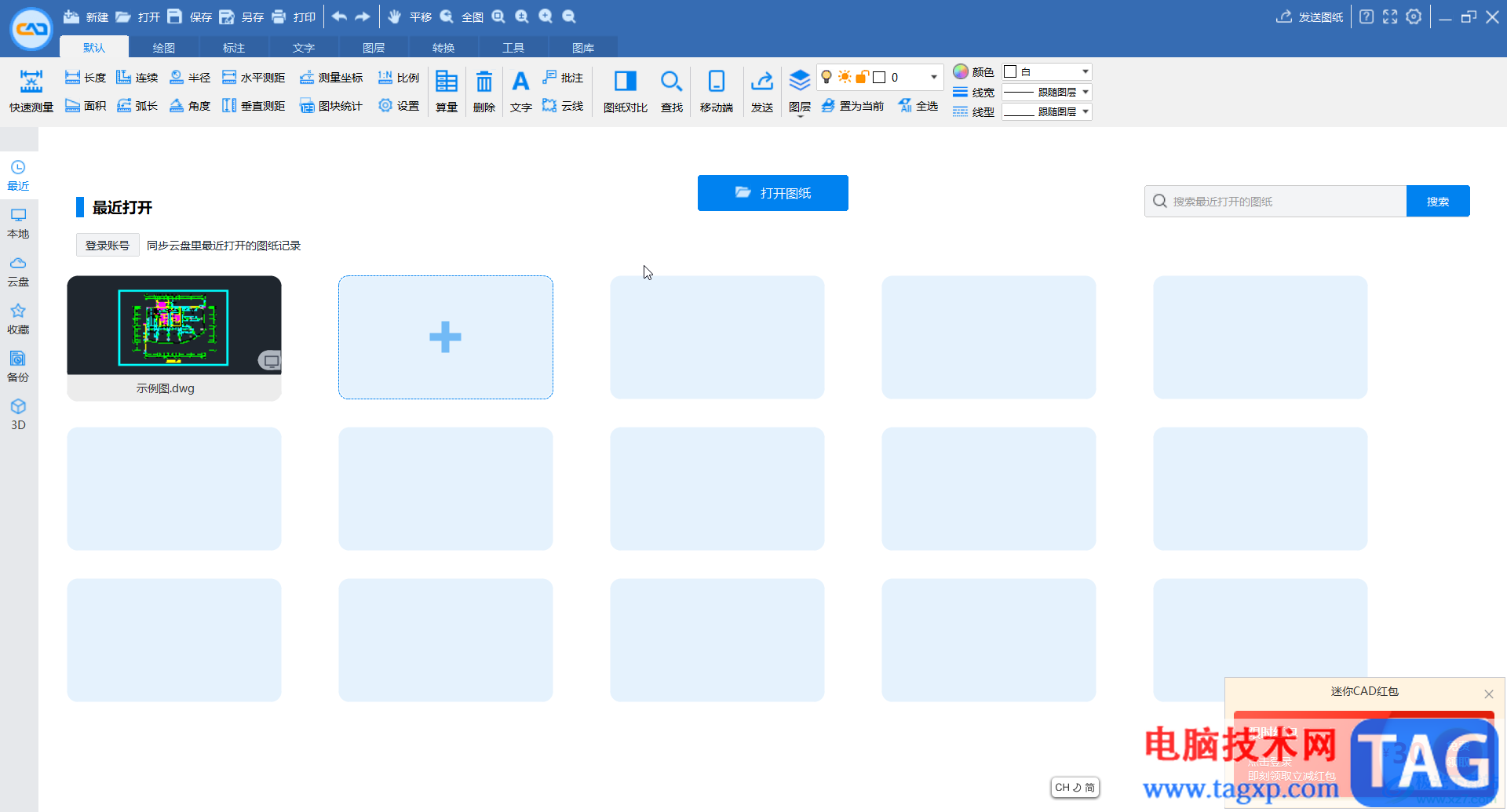
第二步:进入界面后可以看到图纸和文字都是反着的;
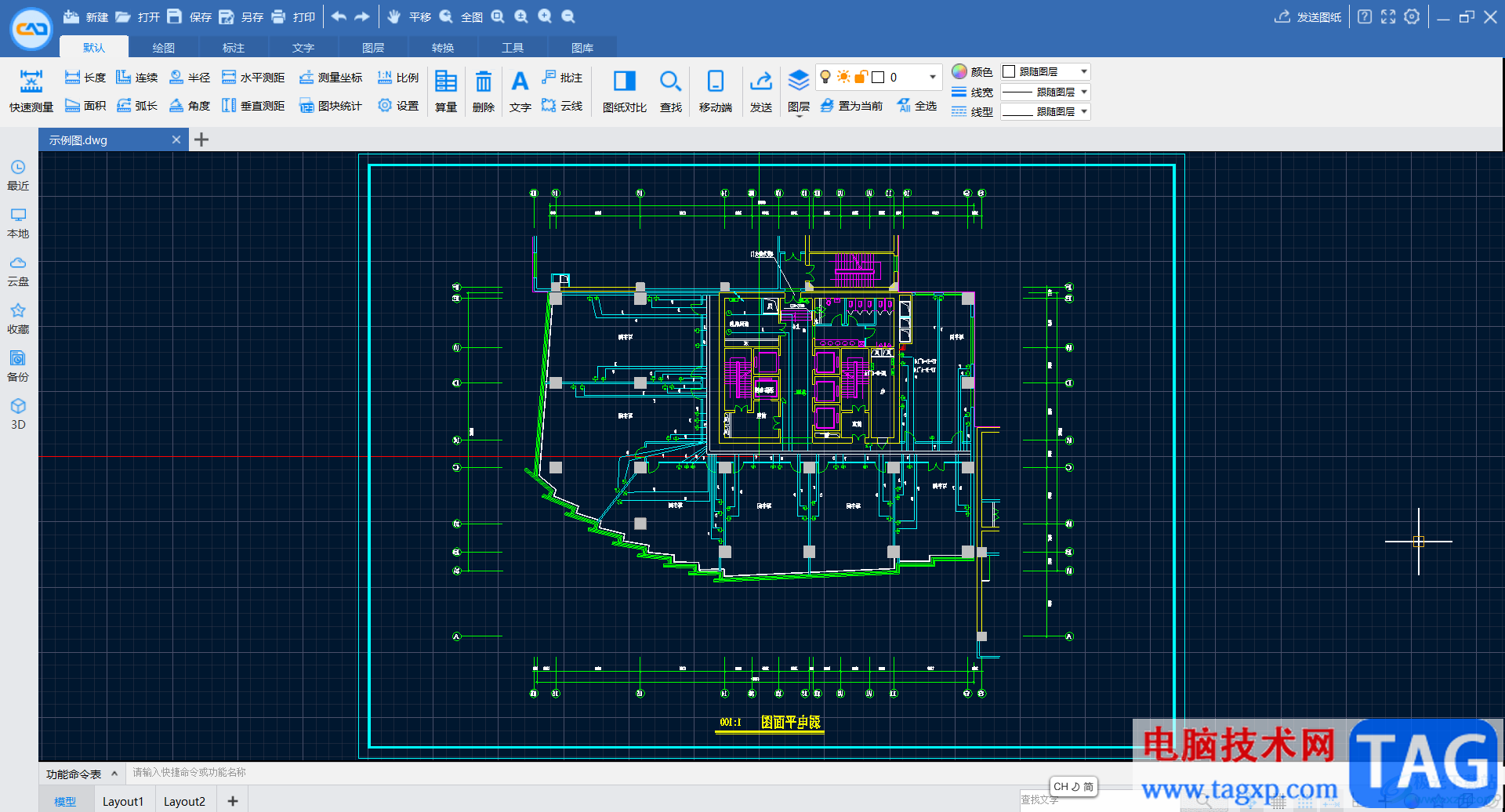
第三步:在界面右上方点击如图所示的齿轮设置图标;
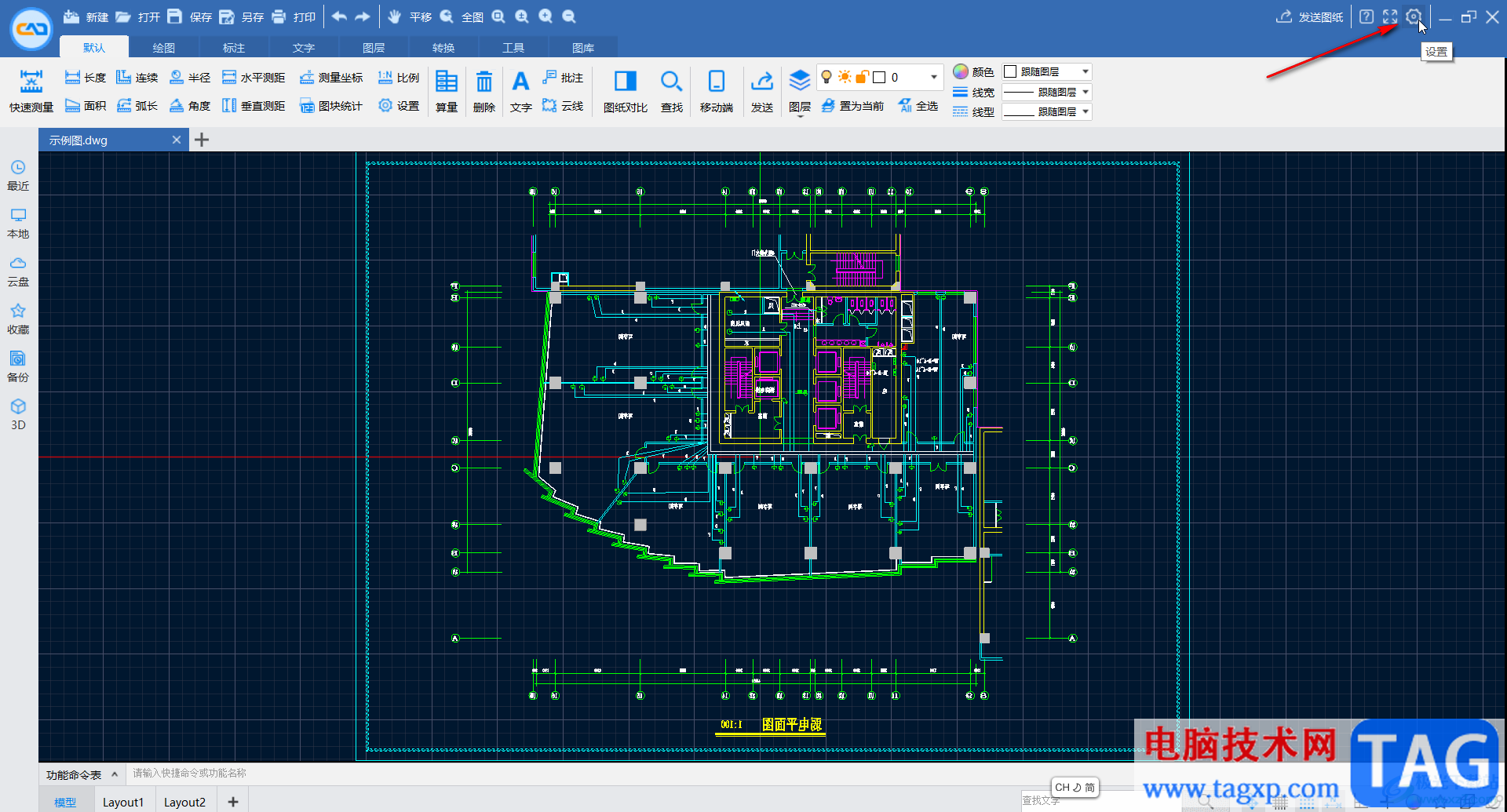
第四步:在打开的窗口中点击切换到“模式设置”栏,点击“选择视图类型”处的下拉箭头,选择“俯视图(推荐)”并点击“完成”;
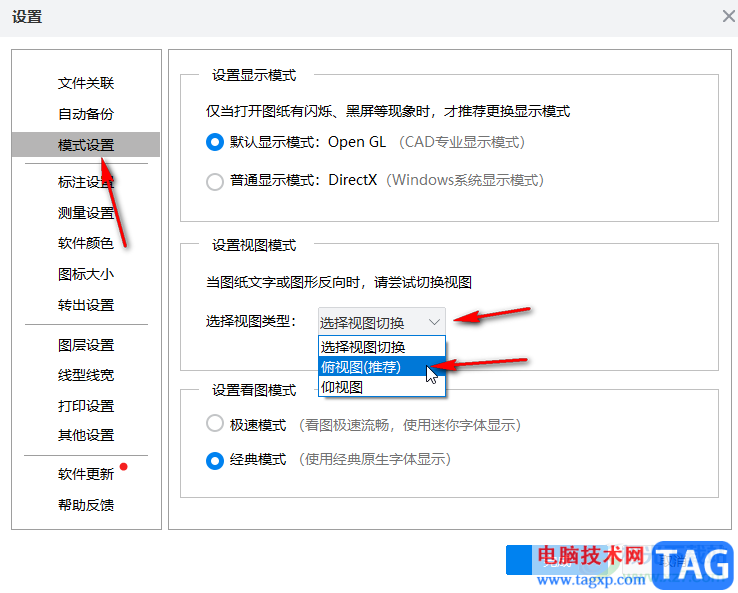
第五步:可以看到成功将图纸调正了。
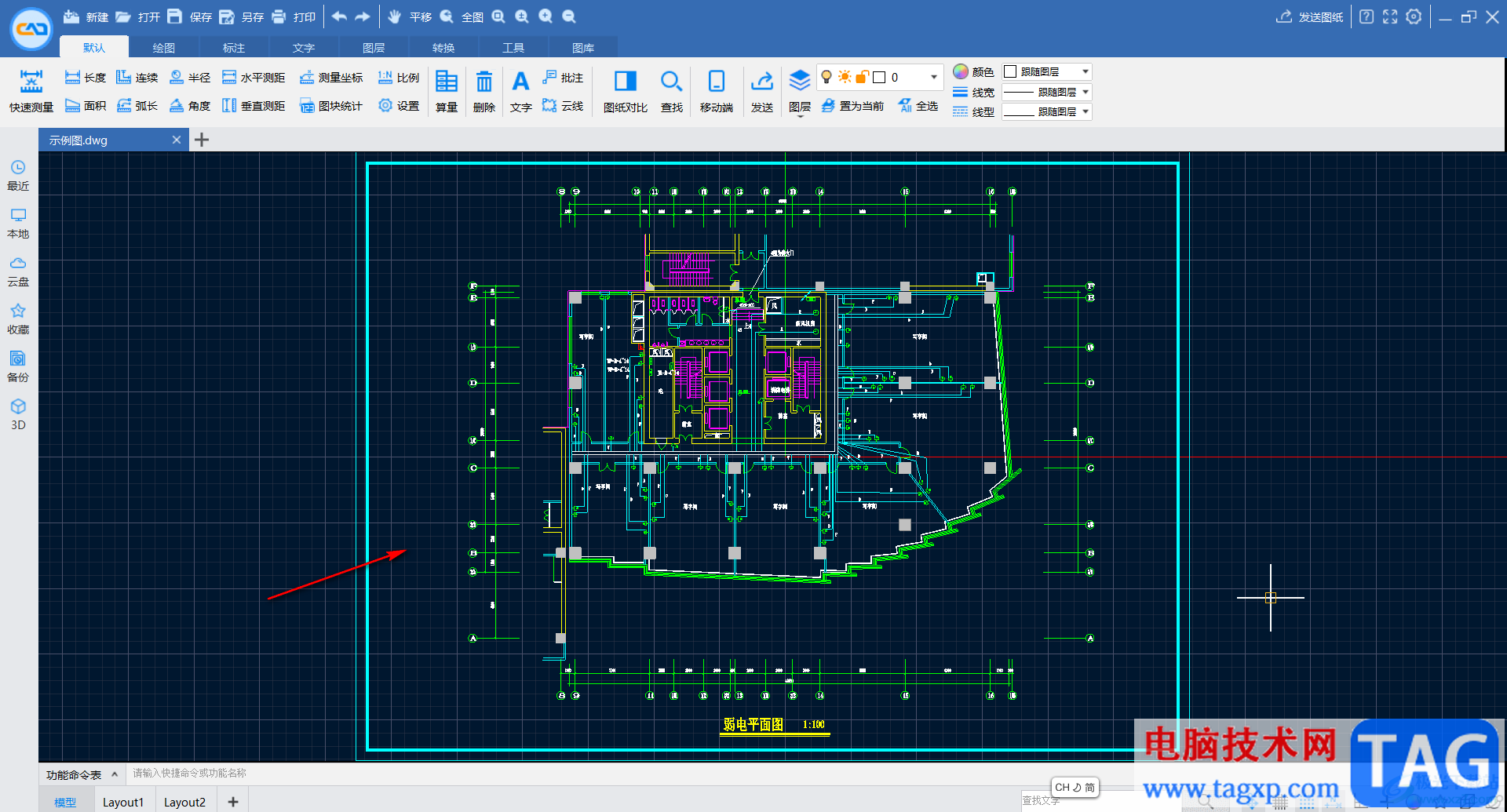
以上就是CAD迷你看图中调正图纸的方法教程的全部内容了。在设置窗口,如果有需要我们还可以设置看图模式,比如我们可以设置计算模式或者经典模式等等。
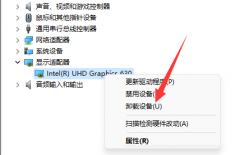 小影霸rx560显卡驱动装不上
小影霸rx560显卡驱动装不上
如果我们出现了小影霸rx560显卡驱动装不上的问题,可能会导致......
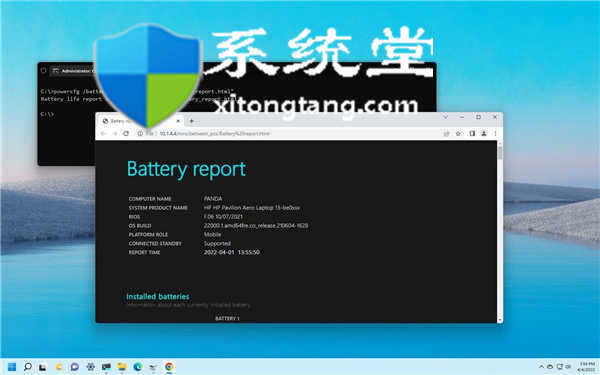 怎么查看笔记本电池健康状态_在Windows1
怎么查看笔记本电池健康状态_在Windows1
怎么查看笔记本电池健康状态_在Windows11上检查电池健康状况方法......
 win7电脑蓝屏显示stop 0x00000c4怎么解决
win7电脑蓝屏显示stop 0x00000c4怎么解决
我们在使用win7操作系统的时候,有些小伙伴可能就会遇到电脑出......
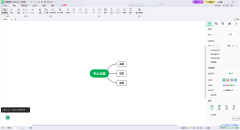 mindmaster将主题框更改成圆角的方法
mindmaster将主题框更改成圆角的方法
mindmaster思维导图是一款功能全面且操作页面也比较简洁的软件,......
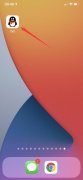 怎样隐藏情侣空间入口
怎样隐藏情侣空间入口
1、打开qq,点击左上角的个人头像。2、选择我的情侣空间进入,......

万彩动画大师是一个快速动画视频操作简单的动画视频软件,用户一般会应用在企业宣传、产品介绍短片或是动画片等场景中,它的操作界面是很简洁的,用户容易上手,这样就可以简单通过万...
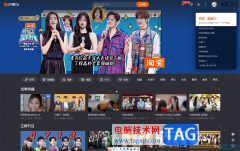
芒果TV是一款非常好用的软件,很多小伙伴都在使用。在其中我们可以收款各种感兴趣的影视剧。如果我们在电脑版芒果TV中观看视频时,想要切换到小窗模式,小伙伴们知道具体该如何进行操...

当我们拍摄了视频素材之后,一般都是通过剪映这款软件来操作的,直接将需要制作的视频素材导入到剪映中进行制作即可,在制作的时候,有时候需要设置一下文字的一个边缘发光操作,但是...

小画桌是一款简单轻便的在线白板协作软件,它可以让用户在任何地点、任何时间和任何场景下来使用,这样用户创作起来更加具有自由性,同时还可以应用在团队的远程会议中,这样方便用户...
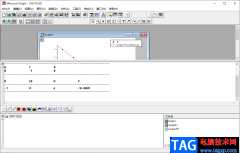
Origin函数绘图软件在各方面功能上都是非常不错的,是一款绘制图表以及数据分析集于一体的软件,当我们通过Origin软件进行制作函数图表的时候,你可以进行图表内容的一个分析操作,比如进...

还不会使用使用旺店通ERP审核订单吗,该怎么操作呢?还不会的朋友可以和小编一起来学习使用旺店通ERP审核订单的操作方法哦,希望通过本篇教程的学习,可以帮助到大家。...

钉钉是很多小伙伴都在使用的一款办公软件,在钉钉中我们可以完成考勤打卡,项目建设以及文档的编辑与分享,还可以快速编辑邮件,功能十分的丰富。在使用钉钉编辑邮件的过程中,我们还...

最近有好很多朋友表示在使用极光PDF阅读器的时候,不知道该怎么给文档插入页码?那么今天小编就为大家带来了极光PDF阅读器给文档插入页码的方法哦,有需要的朋友可以来看看哦。...
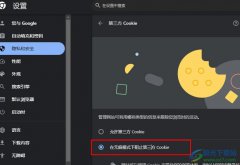
很多小伙伴在使用谷歌浏览器时都会根据自己的使用喜好对浏览器进行设置更改,有的小伙伴想要将浏览器中的Cookie设置更改为仅在无痕模式下阻止第三方Cookie,但又不知道该在哪里找到相关设...
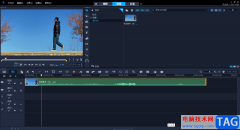
很多小伙伴在剪辑视频时都会选择使用会声会影这款软件,该软件又被叫作corelvideostudio,这是一款非常好用的视频剪辑软件,在其中我们可以非常轻松地实现各种想要的视频剪辑操作。如果我...
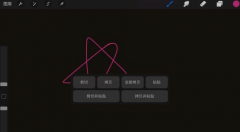
procreate是一款图像处理软件,在使用时一般系统都是默认复制全部的,那么如何复制procreate局部信息呢?接下来小编就来讲解procreate复制局部的方法步骤,相信一定可以帮助到有需要的朋友。...
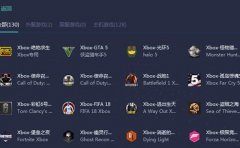
使用网易UU加速器还不会加速XBOX?当前有的玩家表示对其操作还不熟悉,而下面就来分享网易UU加速器加速XBOX的简单教程,希望可以帮助到有需要的朋友。...

很多小伙伴在使用虎牙直播软件的过程中经常会遇到各种各样的问题,例如在直播的过程中,有的小伙伴可能会出现人在移动时,镜头对焦错误,导致人像模糊的情况,为了解决这种问题,我们...
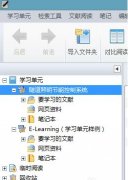
在电脑上下载安装了知网研学E-Study,该怎么使用呢?下面小编就和大家一起分享知网研学E-Study的使用方法,有需要的朋友可以来看看哦,希望能够帮助大家更好地了解知网研学E-Study。...
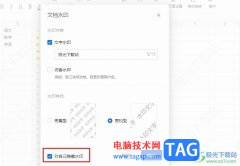
腾讯文档是很多小伙伴都在使用的一款在线文档编辑程序,在这款程序中,我们可以根据自己的需求对表格文档中的数据、表格以及背景等内容进行编辑,还可以在表格中添加文字水印。当我们...